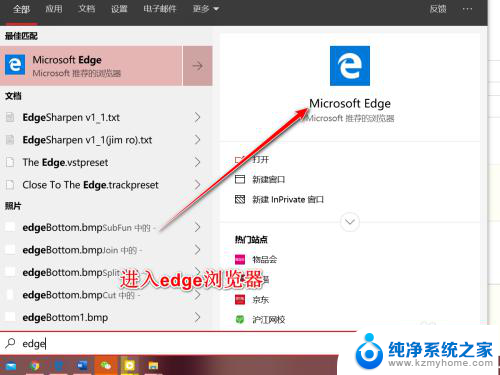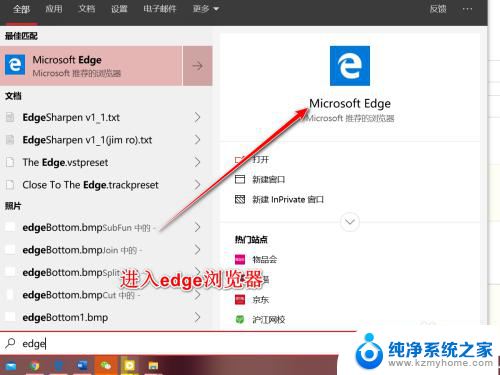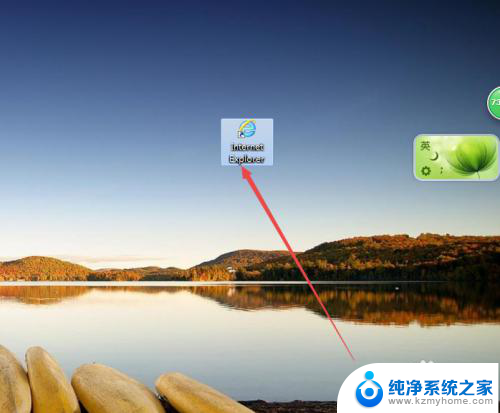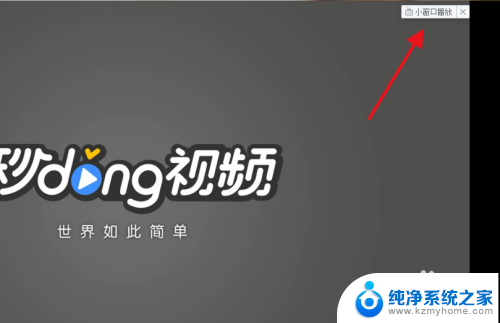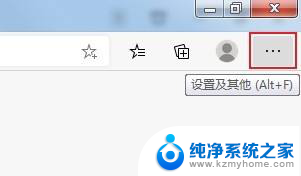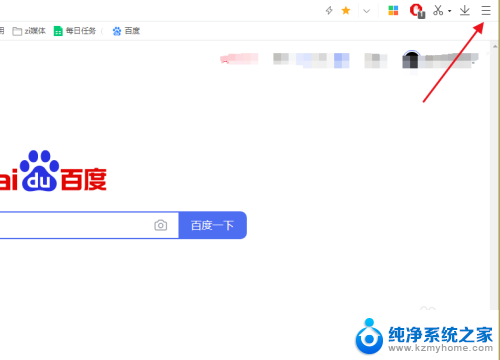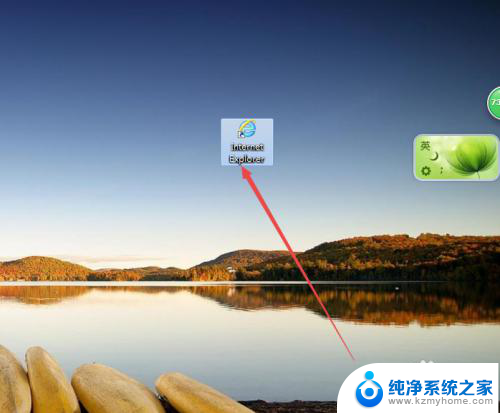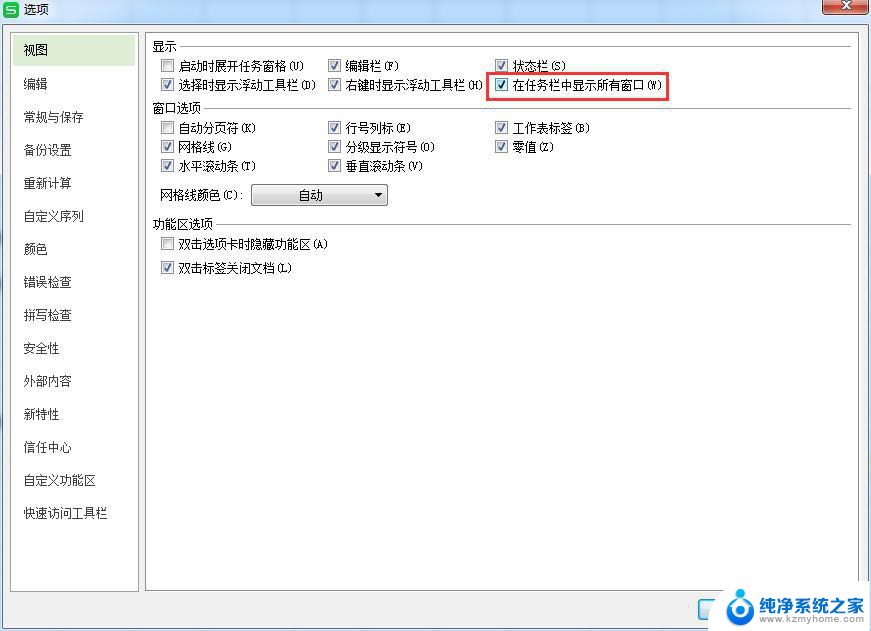可以弹出窗口的浏览器 新版Edge浏览器允许弹出窗口设置方法
更新时间:2024-03-13 16:09:34作者:xiaoliu
随着技术的不断发展,浏览器的功能也在不断更新和完善,近日微软推出了新版Edge浏览器,其中的一个重要特性就是可以允许弹出窗口。在传统的浏览器中,弹出窗口常常被视为广告或者病毒的来源,但是在新版Edge浏览器中,用户可以通过设置来控制弹出窗口的行为,从而提升浏览体验和安全性。如果你想了解如何设置新版Edge浏览器允许弹出窗口,不妨继续阅读下文。
操作方法:
1.打开Edge浏览器,点击右上角的【•••】。
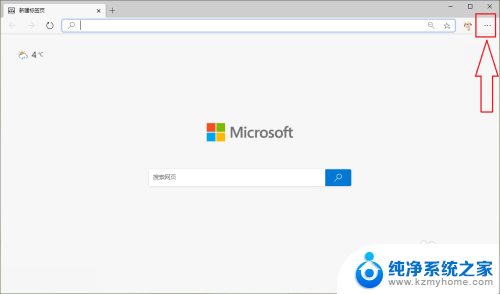
2.点击【设置】。
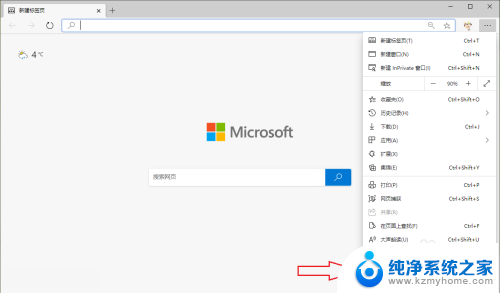
3.点击【Cookie和网站权限】。
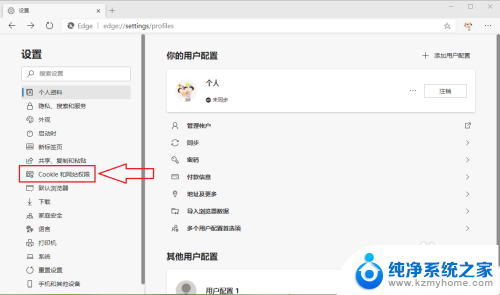
4.●找到“弹出窗口和重定向”,可以发现此时的状态是“已阻止”;
●点击【弹出窗口和重定向】。
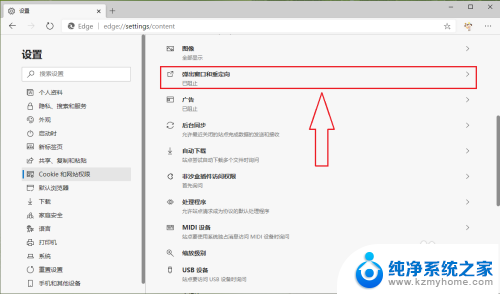
5.关闭“阻止”右侧的开关,即可允许网页弹出窗口。
注意:也可以点击“允许”右侧的【添加】,添加特定的网址允许弹出窗口。

6.设置完成。
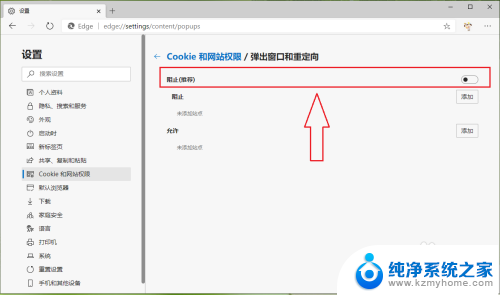
7.结果展示。
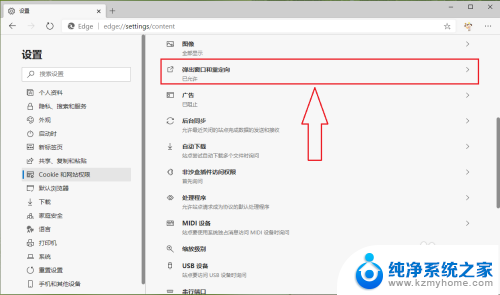
以上是关于浏览器中弹出窗口的全部内容,如果有遇到相同情况的用户,可以按照以上方法解决。